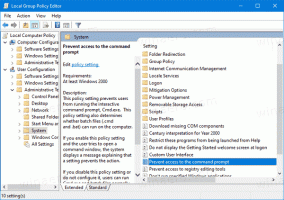Pokrenite izvanmrežno skeniranje pomoću Windows Defendera iz PowerShell-a
Windows 10 "Anniversary Update" verzija 1607 sadrži izvanmrežno skeniranje pomoću Windows Defendera. Iako sama značajka nije nova za one koji su upoznati s Defenderom i koriste ga, sada je po prvi put postala dio Windowsa. Danas ćemo vidjeti kako ga pokrenuti iz PowerShell-a.
Ranije, Microsoft stavio na raspolaganje Windows Defender Offline putem posebnog okruženja za pokretanje. Korisnici sustava Windows 7 i Windows 8 mogli bi ga preuzeti, snimiti na disk ili USB flash pogon, a zatim ga pokrenuti kako bi izvršili skeniranje i uklonili zlonamjerni softver iz nezaraženog, čistog okruženja.
To je zahtijevalo vanjski disk za podizanje sustava. Postoje mnogi proizvođači softvera trećih strana koji nude istu funkcionalnost, kao što su Dr. Web ili Kaspersky Anti-virus ili besplatni Avira ili Avast.
Situacija se promijenila s Windows 10 "Anniversary Update". Windows 10 verzija 1607 ima mogućnost izvođenja izvanmrežno skeniranje pomoću Windows Defendera izravno iz aplikacije Postavke.
Nova opcija se nalazi u Postavke pod - Ažuriranje i sigurnost - Windows Defender - Windows Defender Offline

Isto se može učiniti s PowerShellom.
Za pokretanje izvanmrežnog skeniranja s Windows Defenderom iz PowerShell-a, učinite sljedeće.
- Otvorite PowerShell kao administrator.
- Upišite ili kopirajte i zalijepite sljedeću naredbu:
Start-MpWDOScan

- Vaš operativni sustav će se automatski ponovno pokrenuti:

- Prije pokretanja sustava Windows 10, Windows Defender će se pokrenuti u posebnom okruženju za pokretanje i skenirat će vaš uređaj u potrazi za prijetnjama. Ovako će to izgledati:

- Nakon što završi, ponovno će pokrenuti Windows 10.
Savjet: možete stvoriti prečac za izvanmrežno skeniranje Windows Defendera u sustavu Windows 10.
To je to.